win10耳机插电脑上说不了话修复方法
更新时间:2021-11-03 09:48:00作者:xinxin
有些用户的win10 64位系统电脑中由于没有麦克风功能,每次在进行通讯操作的时候都需要插入耳机来充当耳麦,然而近日有用户在将耳机插入win10电脑中之后,想要进行通讯时却总是说不了话了,面对这种情况应该怎么修复呢?下面小编就来教大家win10耳机插电脑上说不了话修复方法。
推荐下载:windows10旗舰版64位
具体方法:
1、打开电脑左下角的“开始”按钮。
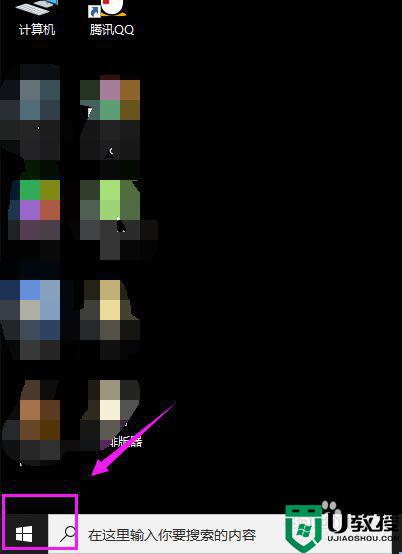
2、点击“设置”。
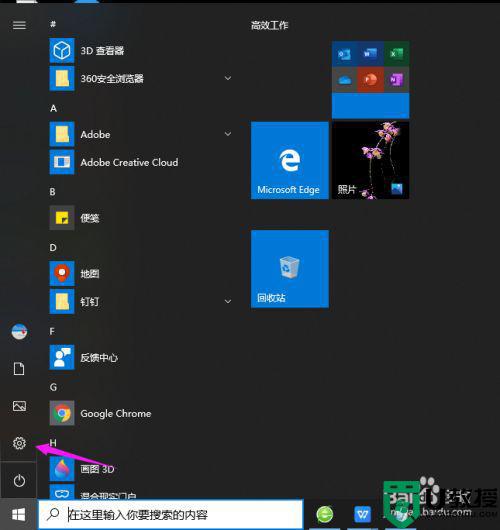
3、点击“系统”。
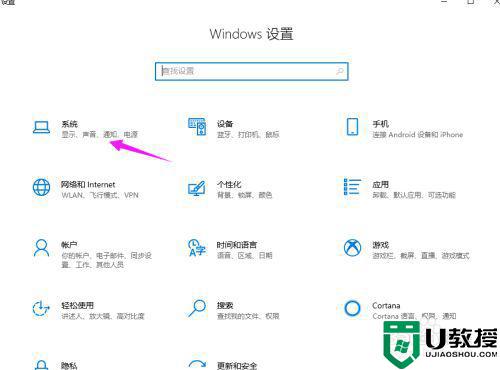
4、点击左侧的“声音”。
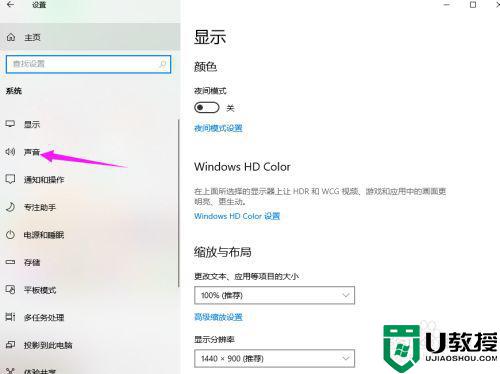
5、点击“声音控制面板”。
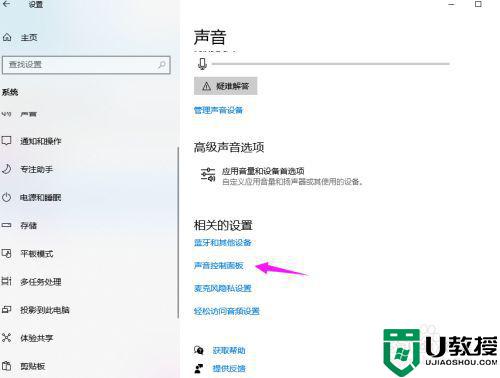
6、点击上方的“录制”。
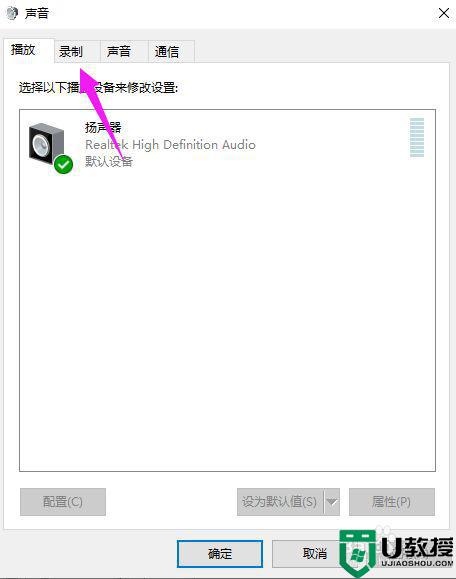
7、点击“麦克风”再点击下方的“属性”。
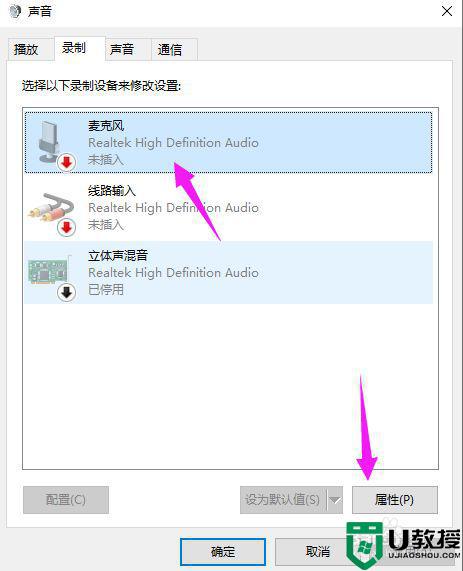
8、如果是静音,点击取消掉,确保麦克风的音量不要在最左边。
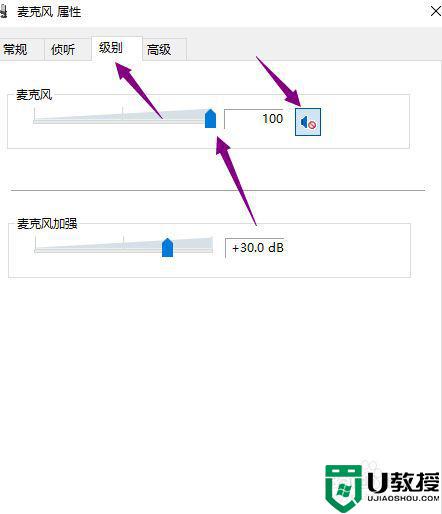
9、点击“确定”即可。
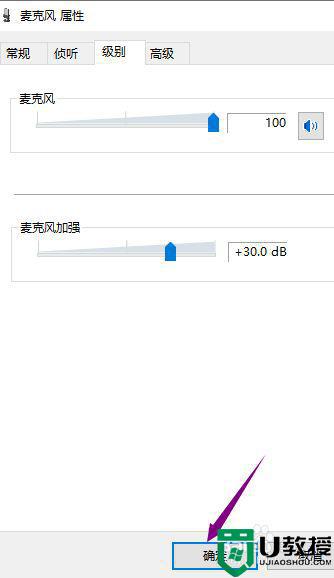
以上就是有关win10耳机插电脑上说不了话修复方法了,有遇到相同问题的用户可参考本文中介绍的步骤来进行修复,希望能够对大家有所帮助。
win10耳机插电脑上说不了话修复方法相关教程
- win10插耳机有声音但不能说话怎么办 win10插耳机有声音但说不了话怎么办
- 耳机插win10电脑上可以听但麦不能说话如何解决
- 电脑耳机麦克风说不了话win10怎么办 win10耳机麦克风不能说话如何解决
- window10麦克风说不了话怎么办 window10耳机麦克风说不了话如何修复
- windows10识别不了耳机怎么办 win10耳机插上没反应的修复方法
- win10耳机说话没声音怎么办 win10插耳机说话没有声音处理方法
- win10蓝牙耳机连上电脑说话没声音处理方法
- 电脑win10插上耳机没反应怎么办 win10电脑耳机孔插耳机没反应修复方法
- win10耳机连上秒断怎么办 win10耳机插上后自动断开修复方法
- 蓝牙耳机连win10电脑说话听不见解决方法
- Win11如何替换dll文件 Win11替换dll文件的方法 系统之家
- Win10系统播放器无法正常运行怎么办 系统之家
- 李斌 蔚来手机进展顺利 一年内要换手机的用户可以等等 系统之家
- 数据显示特斯拉Cybertruck电动皮卡已预订超过160万辆 系统之家
- 小米智能生态新品预热 包括小米首款高性能桌面生产力产品 系统之家
- 微软建议索尼让第一方游戏首发加入 PS Plus 订阅库 从而与 XGP 竞争 系统之家
热门推荐
win10系统教程推荐
- 1 window10投屏步骤 windows10电脑如何投屏
- 2 Win10声音调节不了为什么 Win10无法调节声音的解决方案
- 3 怎样取消win10电脑开机密码 win10取消开机密码的方法步骤
- 4 win10关闭通知弹窗设置方法 win10怎么关闭弹窗通知
- 5 重装win10系统usb失灵怎么办 win10系统重装后usb失灵修复方法
- 6 win10免驱无线网卡无法识别怎么办 win10无法识别无线网卡免驱版处理方法
- 7 修复win10系统蓝屏提示system service exception错误方法
- 8 win10未分配磁盘合并设置方法 win10怎么把两个未分配磁盘合并
- 9 如何提高cf的fps值win10 win10 cf的fps低怎么办
- 10 win10锁屏不显示时间怎么办 win10锁屏没有显示时间处理方法

